
Šriftai ... Amžinoji priežiūra Photoshoppers - suteikiant tekstus patrauklumo. Tai reikalauja įvairių aplinkybių, pavyzdžiui, poreikis gražiai pasirašyti nuotrauką ar kitą kompoziciją. Įrašymo masės variantai - nuo paruoštų stilių paieškos ir taikymo (arba sukurti savo) prieš naudojant tekstūras ir sluoksnių perdangos režimus.
Šiandien mes kalbėsime apie tai, kaip stilizuoti tekstą naudodami tekstūras. Visi šioje pamokoje naudojami tekstūros buvo rastos internete ir yra viešųjų reikalų. Jei planuojate naudoti sukurtą vaizdą komerciniais tikslais, tada geriau nusipirkti tokius vaizdus specializuotose vietose.
Teksto tekstūra
Prieš pradedant stilizinį tekstą, jums reikia nuspręsti dėl kompozicijos (fono paveikslėlis ir tekstūra). Reikia suprasti, kad bendra atmosfera vaizdas priklauso nuo elementų komponentų pasirinkimo.
Fonui jis buvo pasirinktas tokia akmens siena:

Tekstas mes padarysime granitą naudodami atitinkamą tekstūrą.

Tekstūrų vieta ant drobės
- Sukurkite naują dokumentą (Ctrl + N), kurio dydis mums reikia.
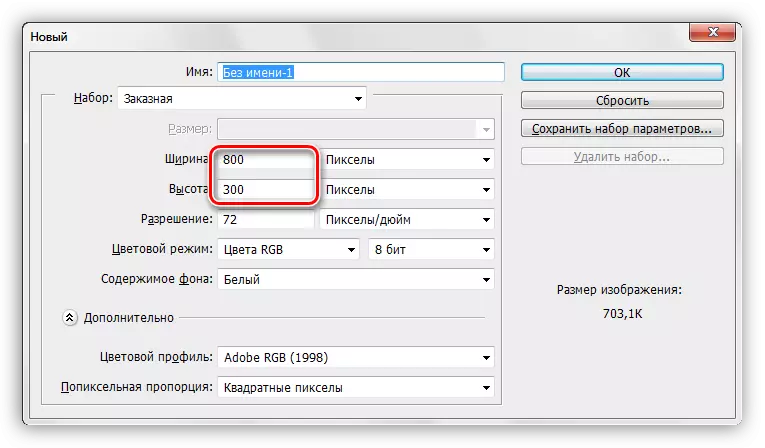
- Mintysite pirmą tekstūrą "Photoshop" lange į mūsų dokumentą.

- Kaip matote, rėmas pasirodė ant tekstūros su žymekliais, traukdami, kuriai galite (jums reikia) ištiesti jį ant visos drobės. Pabandykite sumažinti tekstūrą minimaliai, kad būtų išvengta pastarosios kokybės praradimo.

- Tas pats daroma su antra tekstūra. Dabar sluoksnių paletė atrodo taip:
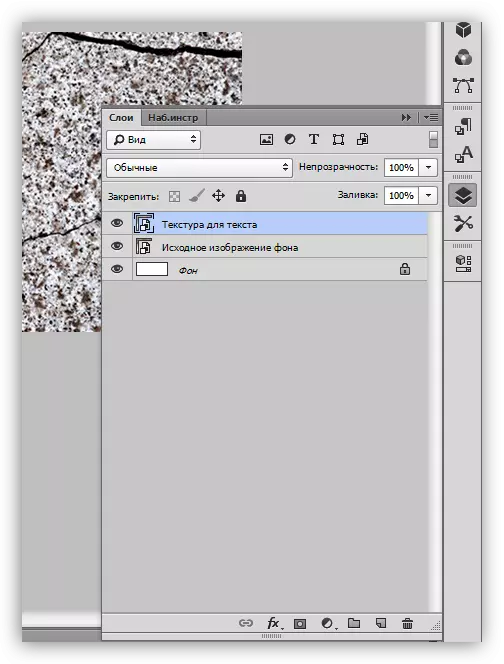
Rašyti tekstą
- Pasirinkite įrankį "horizontaliai".

- Mes rašome.

- Šrifto dydis pasirenkamas priklausomai nuo drobės dydžio, spalva nėra svarbi. Norėdami pakeisti charakteristikas, turite eiti į meniu "lango" ir spustelėkite "Simbolis" elementą. Atitinkamas langas bus atidarytas, kuriame galite pakeisti šrifto charakteristikas, tačiau tai jau yra kitos pamokos medžiaga. Nors naudojate nustatymus iš ekrano.
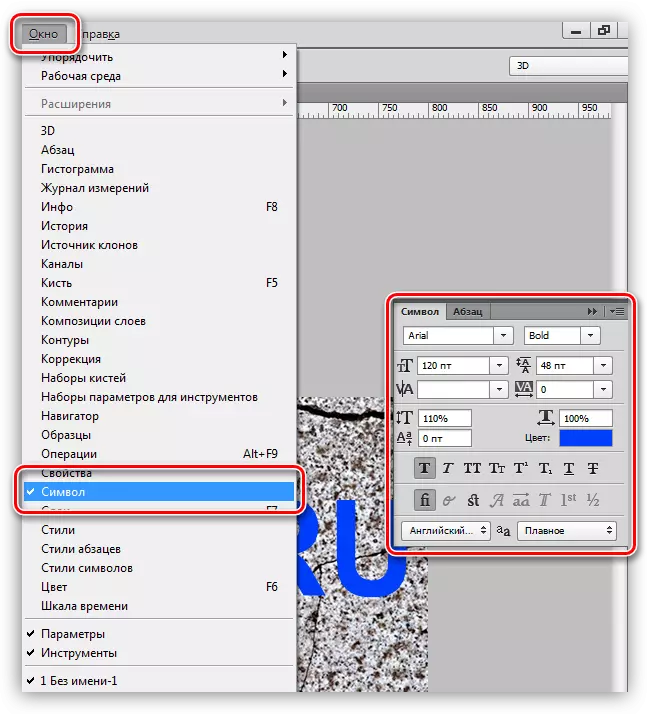
Taigi, užrašas sukurta, galite pereiti prie tekstūrų įvedimo ant jo.
Šrifto tekstūros perdanga
1. Perkelkite sluoksnį su tekstu po sluoksniu su granito tekstūra. Tekstas išnyks iš požiūrio, tačiau jis yra laikinas.
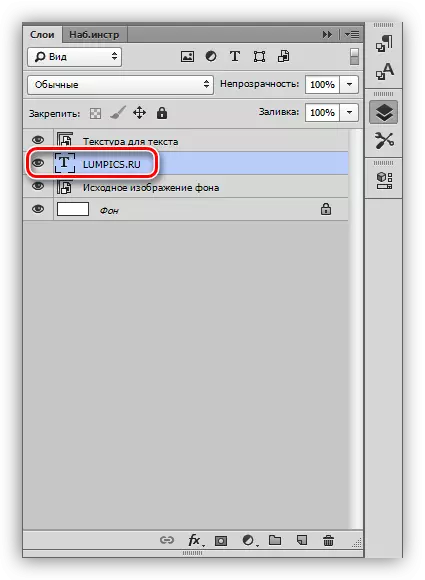
2. Paspauskite "Alt" klavišą ir paspauskite LKM į žodinį sieną (viršutinę tekstūrą ir tekstą). Žymeklis turėtų pakeisti formą. Su šiuo veiksmu mes "susieti" tekstūrą į tekstą, ir jis bus rodomas tik ant jo.

Paletės sluoksniai po visų veiksmų:
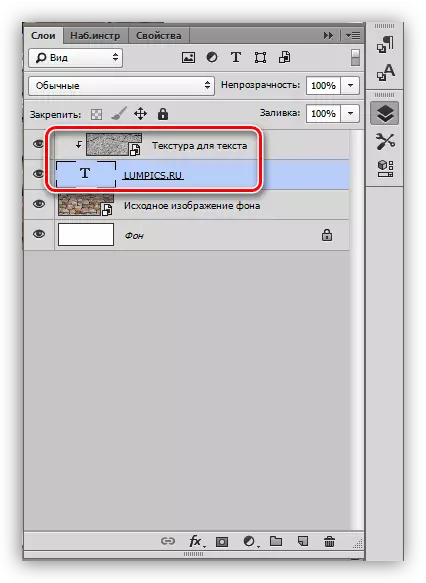
Granito tekstūros išdėstymas tekste:

Kaip matote, tekstūra "įstrigo" į užrašą. Jis lieka tik suteikti visos sudėties tūrio ir išsamumo tekstą.
Galutinis apdorojimas
Gaminsime galutinį apdorojimą taikant teksto sluoksnio stilius.
1. Pirmiausia susidursime su garsumu. Dukart spustelėkite ant sluoksnio su tekstu ir, atveriate "Stiliaus nustatymų" lange, pasirinkite elementą, vadinamą "įspaudimu". Patraukite dydį slankiklį yra šiek tiek į dešinę, ir mes padarysime 200% gylį.
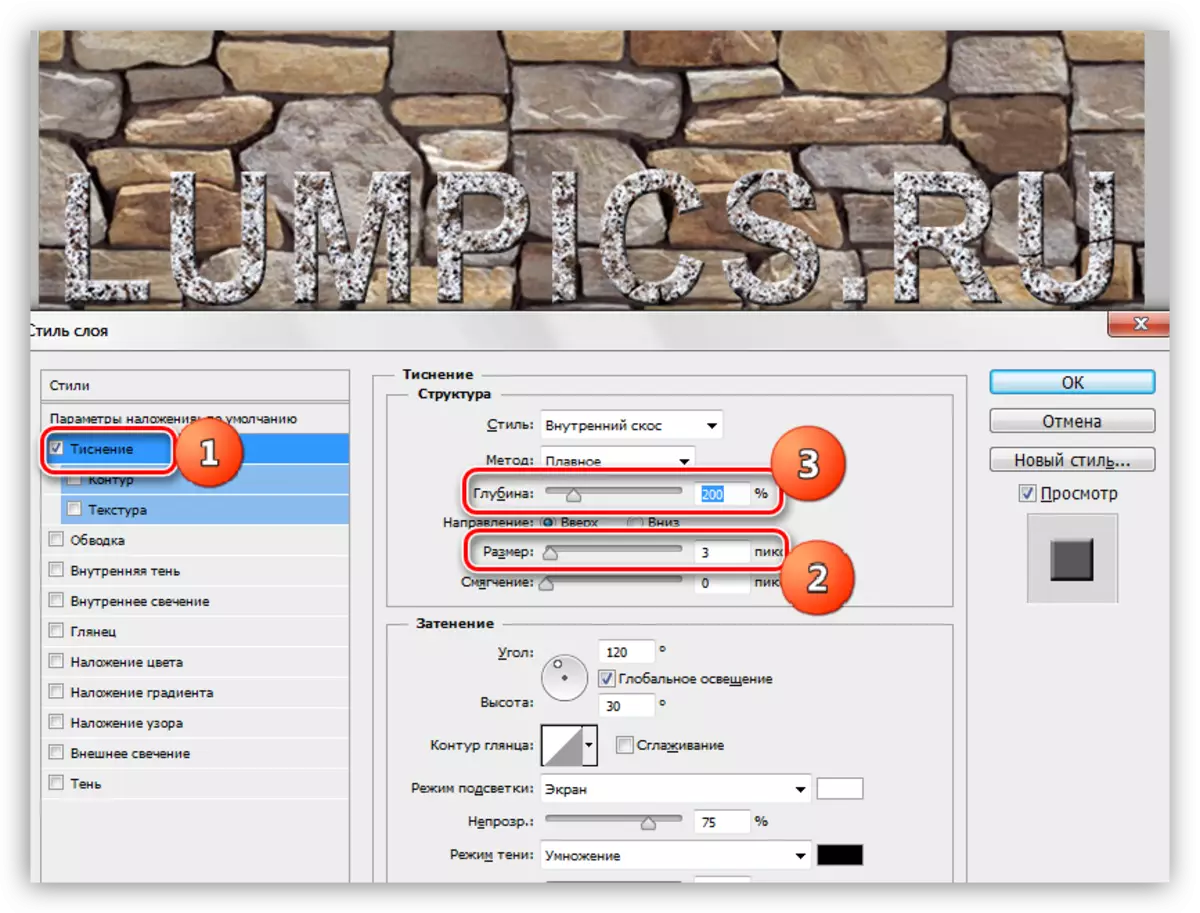
2. Kad mūsų užrašas "atskirti" nuo sienos, mes kreipiamės į "šešėlio" tašką. Kampas Pasirinkite 90 laipsnių, kompensavimo ir dydžio - 15 pikselių.
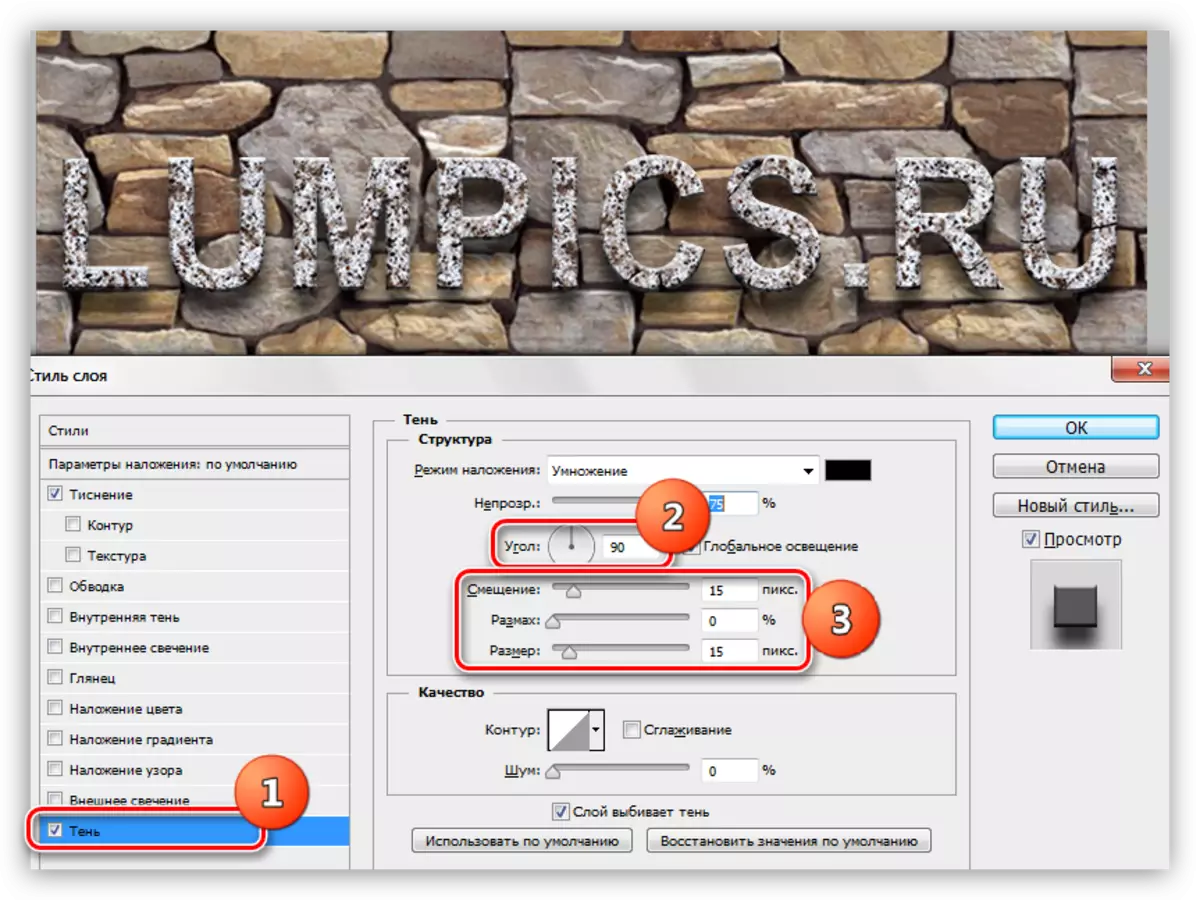
Pažvelkite į galutinį tekstūros tekstūros rezultatus:
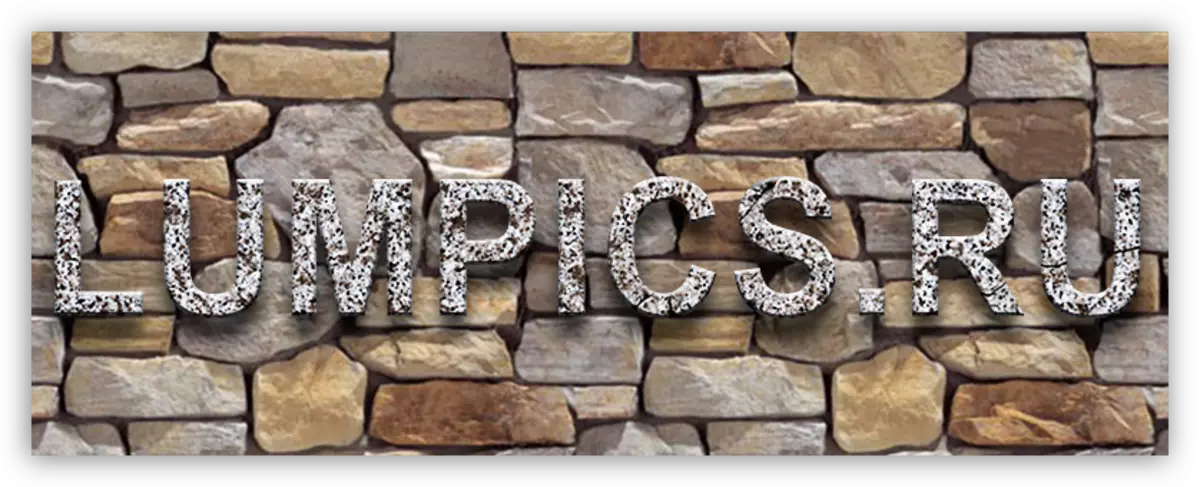
Mes turime stilizuotą granito užrašą.
Tai buvo universalus būdas perdengti tekstūras ant bet kokių objektų redaguojant Photoshop. Naudojant jį, galite tekstūros šriftus, figūras, užpildytas bet kokiomis spalvomis skirtose vietose ir net nuotraukose.
Baigė pamoką į keletą patarimų.
- Pasirinkite tinkamą savo užrašų foną, nes būtent tai priklauso nuo bendros kompozicijos įspūdžio.
- Pabandykite naudoti aukštos kokybės didelės skiriamosios gebos tekstūras, nes apdorojant (mastelio), gali pasirodyti nereikalingas neryškumas. Žinoma, galite suteikti aštrumą tekstūrai, tačiau tai yra papildomas darbas.
- Negalima veikti pernelyg stipriai su stiliais ant teksto. Stiliai gali duoti užrašą pernelyg didelį "plastiškumą" ir, kaip rezultatas, nenatūralus.
Šiuo klausimu kiekvienas, palengvinkite šioje pamokoje aprašytus metodus, kad gautumėte aukštos kokybės stilizuotus tekstus.
